对于PPT这一工具,相信广大职场人士都再熟悉不过了!不仅是职场人士,许多大学生对PPT也相当了解!当然,也有一些人刚刚开始接触PPT。说到PPT,就不得不提一下如何导出高清图片的技巧了!感兴趣的朋友们,让我们一起往下看看吧:
PPT导出高清图片的操作技巧:
1. 通常情况下,PPT另存为图片格式时,分辨率仅为1280*720,但有一种方法可以让导出的图片分辨率更高。

2. 首先,打开PPT并加载一个已完成的演示文稿,然后在菜单栏中找到“设计”选项,点击下拉菜单中的“幻灯片尺寸”;

3. 选择“自定义幻灯片尺寸”后,会弹出一个界面。将宽度调整为50.791厘米,高度调整为28.579厘米,然后点击“确定”。
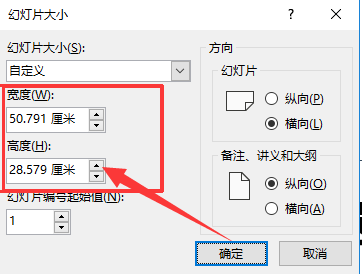
4. 点击“确定”后,会弹出另一个对话框。如图所示,选择“最大化”。点击图片使其最大化,然后选择“最大化”选项。这样,PPT页面就会变得更大。
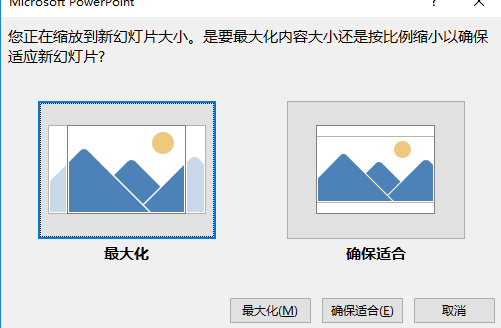
5. 将调整尺寸后的PPT另存为,并将文件格式设置为JPG,这样就可以将PPT导出为图片;
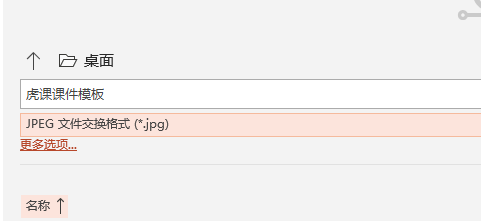
6. 最后,查看图片大小,会发现它已经变为1920*1080,这就是PPT导出高清图片的方法。
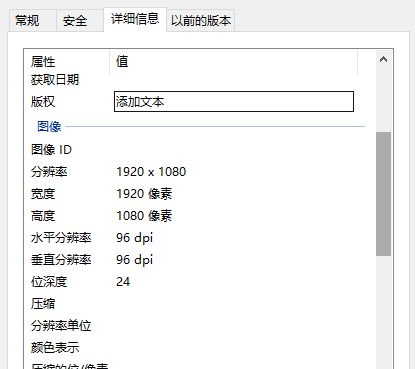
以上就是关于PPT导出高清图片的相关操作技巧了,大家看完之后都学会了吗?其实,制作PPT只要多加练习和琢磨,就能很好地掌握其中的技巧~
最后,推荐大家学习“PPT零基础入门到快速精通”课程,学习PPT制作,一个课程就够了,带你深入了解PPT的世界,系统全面地认识这款软件,从而制作出更优质的PPT文档~
